为什么WordPress网站首页幻灯片无法显示
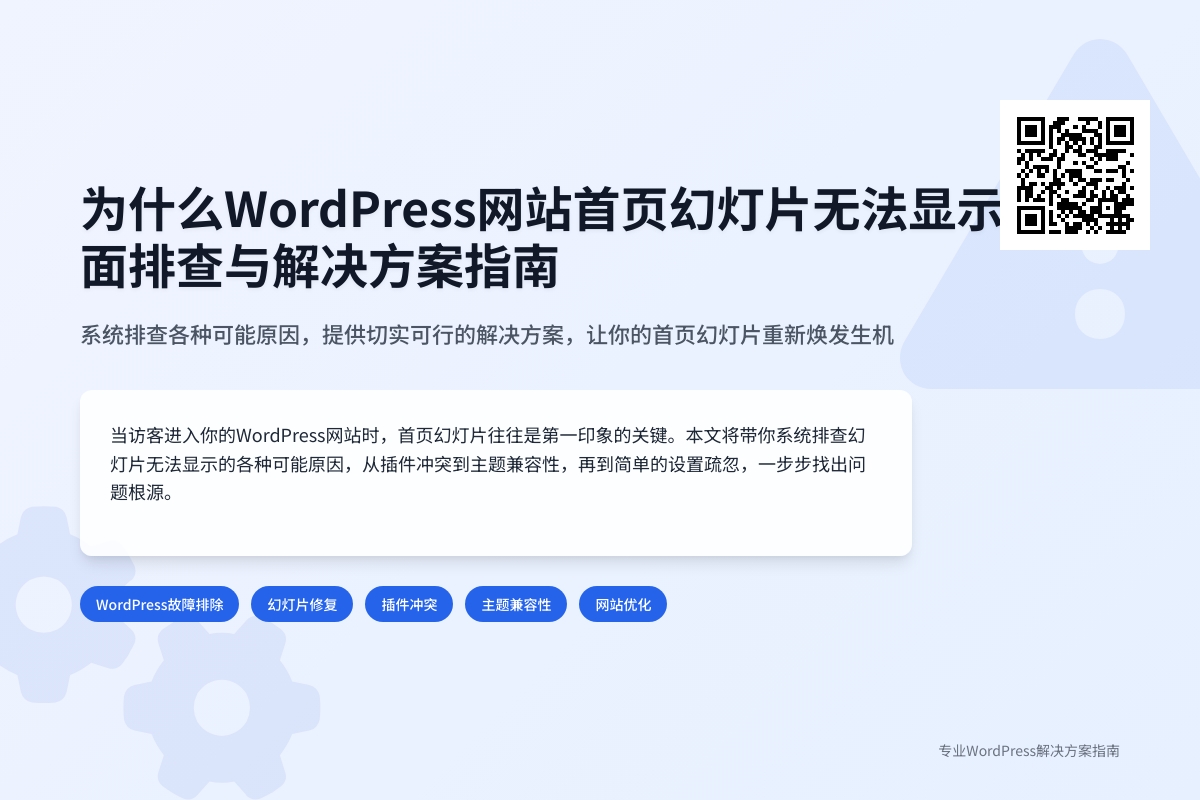
为什么WordPress网站首页幻灯片无法显示:全面排查与解决方案指南
当访客进入你的WordPress网站时,首页幻灯片往往是第一印象的关键。一个精美的幻灯片轮播能有效展示品牌形象、推广特色产品或服务。但很多站长都遇到过这样的困扰:明明已经设置了幻灯片,为什么首页却显示空白或错误?这个问题看似简单,实际上可能由多种因素导致,从插件冲突到主题兼容性,再到简单的设置疏忽都可能成为”罪魁祸首”。
本文将带你系统排查幻灯片无法显示的各种可能原因,并提供切实可行的解决方案。无论你是使用Slider Revolution、MetaSlider这样的专业插件,还是依赖主题自带的幻灯片功能,通过本指南,我们都能一步步找出问题根源,让你的首页幻灯片重新”活”起来。整个过程不需要编写代码,即使你是WordPress新手也能轻松跟随操作。
理解WordPress幻灯片的工作原理
在开始排查之前,我们先简单了解下WordPress幻灯片通常是如何工作的。大多数情况下,首页幻灯片通过三种方式实现:主题内置功能、独立插件或自定义代码开发。主题内置的幻灯片通常与主题深度整合,设置相对简单但灵活性较低;插件实现的幻灯片功能更丰富,但可能与某些主题不兼容;而完全自定义开发的解决方案则依赖开发者的代码质量。
无论采用哪种方式,幻灯片要在前台显示,都需要几个关键环节协同工作:幻灯片内容已正确创建并发布、幻灯片模块已添加到首页模板中、所有必要的脚本和样式文件已正确加载,以及没有其他因素(如插件冲突或JavaScript错误)阻止其正常运行。当其中任何一个环节出现问题时,就可能导致幻灯片无法如预期显示。
常见误区是以为只要在后台创建了幻灯片,它就会自动出现在首页。实际上,很多主题和插件还需要你主动将幻灯片”分配”到首页区域,或通过小工具、短代码等方式手动放置。这也是很多新手容易忽略的关键步骤。
初步检查:基础设置排查
当发现首页幻灯片不显示时,我们首先要进行一些基础检查。这些步骤看似简单,却常常能快速解决问题,避免在复杂排查上浪费时间。
首先,确认你的幻灯片是否确实已发布且处于活动状态。登录WordPress后台,找到你使用的幻灯片插件或主题设置面板,检查对应的幻灯片是否存在且状态为”已发布”或”启用”。有时候,幻灯片可能处于草稿状态或过期状态(如果设置了时间限制),这会导致前台无法显示。特别是当你使用的是主题内置的幻灯片功能时,很多主题会提供一个开关选项,确保它没有被意外关闭。
接下来,检查幻灯片的显示位置设置。不同的插件处理方式不同:有些需要你在首页模板中插入短代码(如[rev_slider alias="home-slider"]),有些则通过小工具区域添加,还有些主题直接在自定义器中有专门的”首页幻灯片”板块。如果你不确定如何放置幻灯片,可以查阅所用插件或主题的官方文档,通常都会有详细说明。
小技巧:如果你使用的是短代码方式插入幻灯片,可以尝试在普通文章或页面中测试该短代码是否工作。如果能在其他页面正常显示,说明问题可能出在首页模板的特定设置上;如果同样不显示,则可能是幻灯片本身或插件的问题。
浏览器开发者工具(按F12打开)也是排查的好帮手。查看网页的”控制台”选项卡,如果有与幻灯片相关的JavaScript错误(通常包含插件名称如”revslider”、”metaslider”等),这些错误信息能直接指向问题根源。同样,在”网络”选项卡中,你可以检查幻灯片所需的CSS和JS文件是否成功加载。如果看到这些文件返回404错误或未能加载,说明可能存在插件安装不完整或权限问题。
插件与主题冲突排查
如果基础检查没有发现问题,接下来我们需要考虑更复杂的情况——插件或主题冲突。这是WordPress环境中导致功能异常的常见原因,幻灯片问题也不例外。
开始之前,建议先备份你的网站。虽然我们不会进行破坏性操作,但预防总是好的。最简单的方法是使用UpdraftPlus等备份插件创建完整备份,或者至少导出你的幻灯片设置(大多数专业幻灯片插件都支持导出导入功能)。
插件冲突测试:进入WordPress后台的”插件”页面,先暂时停用所有非必要的插件(除了你使用的幻灯片插件)。然后刷新前台首页,检查幻灯片是否显示。如果恢复正常,说明确实存在插件冲突。这时,你可以逐个重新激活其他插件,每激活一个就检查一次首页,直到找出导致冲突的具体插件。常见的冲突插件包括缓存插件(如WP Rocket)、安全插件(如Wordfence)和一些优化插件,它们可能阻止JavaScript的正常执行。
主题兼容性测试:如果禁用所有插件后问题依旧,我们就要检查主题兼容性了。暂时切换到WordPress默认主题(如Twenty Twenty-Two),然后检查首页幻灯片。如果幻灯片能正常显示,说明问题出在你原来使用的主题上。这时你有几个选择:联系主题开发者寻求支持,检查主题更新日志看是否有相关修复,或者考虑更换兼容性更好的主题。
特殊注意:某些高级主题(特别是多用途主题如Avada、BeTheme等)有自己的一套幻灯片系统,可能与独立幻灯片插件产生冲突。如果你同时使用了主题内置幻灯片和独立插件,建议只保留其中一种解决方案,避免不可预见的兼容性问题。
幻灯片内容与设置深度检查
排除了外部冲突因素后,如果问题仍然存在,我们就需要深入检查幻灯片本身的设置了。这一步需要根据你使用的具体插件或主题功能来进行,但有一些通用检查点适用于大多数情况。
首先检查幻灯片是否包含有效内容。有些情况下,你可能创建了一个幻灯片项目,但尚未添加任何图片或内容,导致前台看似”空白”。进入幻灯片编辑界面,确认至少有一张幻灯片内容已被添加并设置正确。特别注意图片的URL是否正确——有时候图片可能被误删或移动,导致幻灯片引用了一个不存在的图片地址。
对于使用动态内容的幻灯片(如从特定分类中提取最新文章作为幻灯片),检查你的内容源设置。确保指定的分类确实包含已发布的文章,且这些文章有特色图片设置。一个常见错误是创建了一个”最新文章”幻灯片,但忘记为文章设置特色图片,导致幻灯片看似没有内容。
缓存问题也不容忽视。如果你使用了缓存插件或服务器端缓存(如Varnish),尝试清除所有缓存。有时候,幻灯片内容已更新,但浏览器或服务器仍在提供旧的缓存版本。除了清除缓存,还可以尝试在隐身窗口(或不同浏览器)中访问网站,排除本地缓存的影响。
幻灯片的显示规则设置也值得仔细检查。许多插件允许你设置幻灯片的显示条件,如”仅在首页显示”、”在特定页面不显示”等。确保这些规则没有错误配置。例如,你可能误将幻灯片设置为”不在首页显示”,或者设置了基于用户角色的显示限制(如”仅对登录用户显示”)。
服务器环境与技术要求
有些幻灯片功能对服务器环境有一定要求,如果你的网站托管在配置较低或限制较多的主机上,可能会遇到兼容性问题。
JavaScript执行是幻灯片工作的核心。检查你的服务器是否因为安全策略阻止了某些JavaScript的执行。这可以通过浏览器开发者工具的”控制台”来验证——如果有类似”拒绝执行内联脚本”的错误,说明可能需要调整内容安全策略(CSP)或联系主机提供商解决。
PHP版本兼容性也很重要。确保你的服务器运行的是WordPress推荐的PHP版本(目前建议7.4或8.0)。过旧的PHP版本可能导致幻灯片插件功能异常。你可以在WordPress后台的”站点健康”状态中检查PHP版本,或通过主机控制面板进行升级。
内存限制是另一个潜在瓶颈。处理高分辨率图片的幻灯片可能需要较多内存。如果遇到幻灯片部分显示或间歇性问题,尝试在wp-config.php文件中增加内存限制(如define('WP_MEMORY_LIMIT', '256M');)。当然,长期解决方案是优化幻灯片图片大小,避免使用过大的图片文件。
专业提示:某些幻灯片插件(如Slider Revolution)依赖WebP等现代图片格式来优化性能。如果你的服务器不支持这些格式的自动转换,可能导致图片无法加载。检查插件设置中是否有相关选项,或考虑安装专门的图片优化插件来弥补服务器功能的不足。
高级故障排除技巧
如果经过以上所有检查,你的首页幻灯片仍然拒绝显示,我们就需要使用一些更高级的排查手段了。这些方法需要稍微多一点技术知识,但依然在大多数用户的可行范围内。
检查WordPress的调试日志有时能揭示隐藏的问题。在wp-config.php文件中,找到define('WP_DEBUG', false);这一行,暂时修改为:
define('WP_DEBUG', true);
define('WP_DEBUG_LOG', true);
define('WP_DEBUG_DISPLAY', false);这样会将错误记录到/wp-content/debug.log文件中,而不会直接显示给访客。刷新首页后检查该日志文件,可能会发现与幻灯片相关的具体错误信息。记得排查完成后将调试设置恢复原状。
直接检查数据库中的幻灯片数据也是一种方法。通过phpMyAdmin等工具访问WordPress数据库,查找与幻灯片相关的表格(通常包含插件名称如”revslider_sliders”)。注意:除非你熟悉数据库操作,否则不要直接修改数据,仅作查看用途。如果发现数据明显异常(如内容为空或损坏),考虑删除并重新创建幻灯片。
临时解决方案:如果经过长时间排查仍无法解决,且幻灯片对网站至关重要,可以考虑临时使用替代方案。例如,使用WordPress内置的”相册”功能创建简单图片轮换,或使用Gutenberg编辑器的轮播区块(如果可用)。这至少能确保首页有视觉元素,同时给你更多时间深入排查原幻灯片问题。
预防措施与最佳实践
解决问题固然重要,但预防问题发生更为关键。遵循一些最佳实践可以显著降低首页幻灯片出现问题的概率,同时提升网站整体稳定性。
定期更新是首要原则。保持WordPress核心、主题和所有插件(特别是幻灯片插件)更新到最新版本。开发者不断修复已知问题和提升兼容性,及时更新能避免许多潜在冲突。不过,建议在本地或测试环境先进行更新测试,确认无问题后再应用到生产站点。
选择可靠来源的幻灯片解决方案。无论是插件还是主题,尽量选择WordPress官方目录中评分高、更新频繁的产品,或来自ThemeForest等知名市场的优质产品。这些通常有更好的支持和更少的兼容性问题。避免使用来源不明的免费插件,它们可能包含低效代码或安全隐患。
性能优化不容忽视。幻灯片尤其是包含大图片的幻灯片可能显著影响页面加载速度。始终优化你的幻灯片图片——在上传前使用Photoshop、TinyPNG等工具压缩,保持合理的尺寸(通常宽度不超过1920px)。许多幻灯片插件也提供懒加载选项,确保启用这一功能以提升性能。
建立系统化的测试流程。每当对网站做出重大更改(如安装新插件、切换主题或更新核心)后,首先在非公开环境中测试首页幻灯片的显示情况。可以使用”Coming Soon”插件创建维护页面,确保测试期间真实访客不会看到未完成的更改。
寻求专业支持的时机与方式
经过全面自主排查后,如果问题依然存在,可能是时候寻求专业支持了。判断是否需要专业帮助的几个信号包括:问题涉及核心文件损坏、数据库错误等深度技术问题;或者你已经投入过多时间成本,自主解决的经济效益开始下降。
联系插件或主题开发者通常是第一步。大多数优质产品都提供支持渠道,准备好你的网站信息(如WordPress版本、PHP版本、插件列表)、问题的详细描述(何时开始出现、已尝试的解决方法)以及相关截图或错误日志。良好的问题描述能大幅提高解决效率。
对于更复杂的问题,考虑雇佣WordPress专业人士。平台如Codeable、Upwork上有许多经验丰富的WordPress开发者,他们能提供针对性解决方案。在选择自由职业者时,查看其评价和作品集,确保有处理类似问题的经验。
长期合作关系的价值:如果你的网站业务关键且预算允许,考虑与可靠的WordPress维护服务建立长期合作关系。他们不仅能解决当前问题,还能提供定期维护,预防未来可能出现的技术问题,让你更专注于业务本身。
总结与延伸建议
通过本指南的系统排查,相信你已经找到或接近找到首页幻灯片无法显示的原因。让我们回顾几个关键点:从基础检查开始,逐步深入;插件/主题冲突是最常见原因;服务器环境和技术要求不容忽视;当自主解决遇到瓶颈时,知道如何寻求专业帮助。
成功恢复幻灯片后,不妨考虑进一步优化它的效果。研究显示,精心设计的网站幻灯片能显著提升转化率。一些进阶技巧包括:添加明确的行动号召按钮、优化幻灯片切换速度(通常3-5秒为宜)、确保移动设备上的显示效果,以及定期更新内容保持新鲜感。
扩展学习:如果你想深入了解WordPress幻灯片的高级应用,可以探索这些方向:使用动态数据源(如根据用户行为显示个性化幻灯片内容)、A/B测试不同幻灯片版本的效果,或者学习Elementor等页面构建器的幻灯片模块,它们提供了可视化编辑的便利性。
记住,WordPress问题的排查往往是一个逻辑推理过程——通过排除法逐步缩小可能性范围。掌握了这套方法,你不仅能解决当前的幻灯片问题,也能应对未来可能遇到的其他WordPress技术挑战。现在,你的首页幻灯片应该已经重新焕发生机,准备好在访客面前展示网站的精彩内容了!
你可能还喜欢下面这些文章
 WordPress小说主题wpnovo,支持多语言、付费阅读、VIP会员功能的精美小说模板
WordPress小说主题wpnovo,支持多语言、付费阅读、VIP会员功能的精美小说模板
//demo.imwpweb.com/wpnovo/多设备支持主题支持PC和移动端界面,独立设置,互不干扰。移动端首页(右)图:小说页面PC端和移动端的展示付费订阅主题支持付费订阅功能,支持付费单章订阅、整本小说订阅模式。
 WordPress自动内链插件 WPKAL ,网站全自动增加锚链接必备插件
WordPress自动内链插件 WPKAL ,网站全自动增加锚链接必备插件
什么是内链内链,顾名思义就是在同一网站域名下的内容页面之间的互相链接(自己网站的内容链接到自己网站的内部页面,也称之为站内链接)。自动内链工作原理简单来说,我们设定一些词表以及词表对应的链接,比如词是wordpress插件,链接是http
 WordPress 敏感词违禁词屏蔽插件 WPWJC 介绍与下载
WordPress 敏感词违禁词屏蔽插件 WPWJC 介绍与下载
这款插件的核心功能就是一点:找出文章中的违禁词、敏感词等措辞不当的词语,替换成你设置的更合适的词或者直接替换“*”号。请注意,需要同时下载站长工具箱和违禁词屏蔽插件,安装插件时也需要两个插件同时安装。
 WordPress 文章自动配图、缩略图插件 WPAC 介绍与下载
WordPress 文章自动配图、缩略图插件 WPAC 介绍与下载
2、自动生成的图片并非真实在磁盘中的图片,而是动态生成的,如果保存到磁盘会占用大量空间,这个空间没必要浪费,因此修改主题代码,直接将缩略图的地址改为wpac自动生成的缩略图地址是一个非常好的方案。
 WordPress 相关文章插件 wprec
WordPress 相关文章插件 wprec
wprec利用相似度算法计算每篇文章之间的相似度,找到与当前文章最相似的一些文章,展现在文章底部作为相关文章。我们知道,相关推荐插件推荐的原理是根据当前文章的特征(文章的高权重标签),从文章库中召回相关文章,再根据相关性评分,最后选出To

